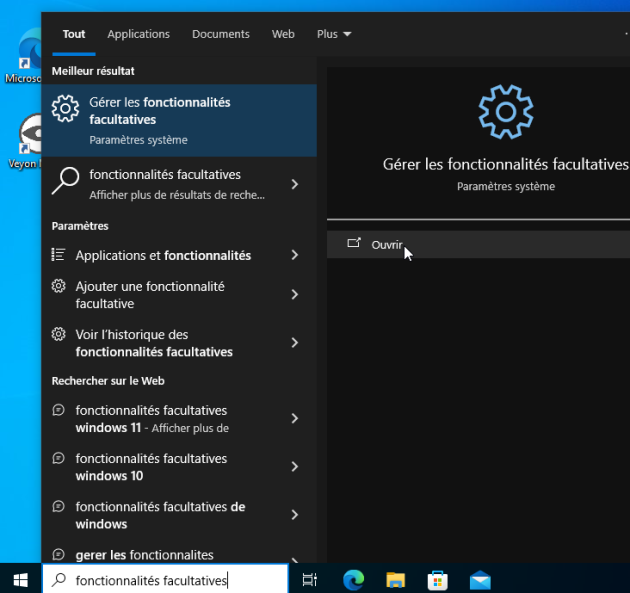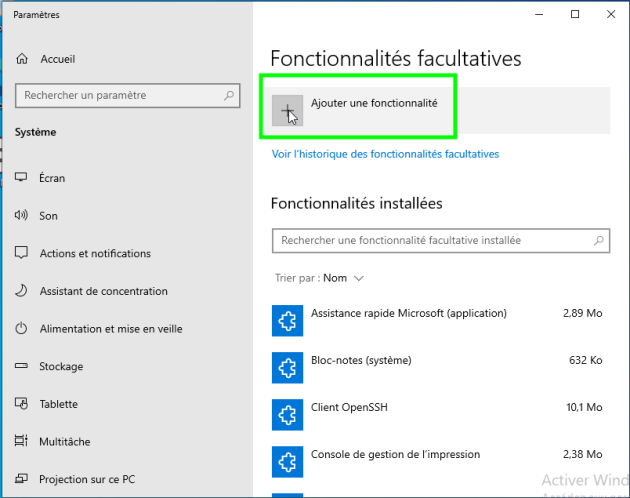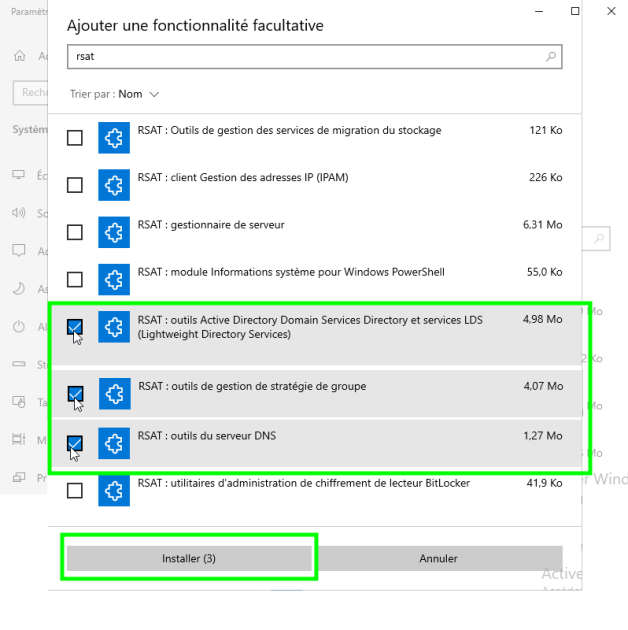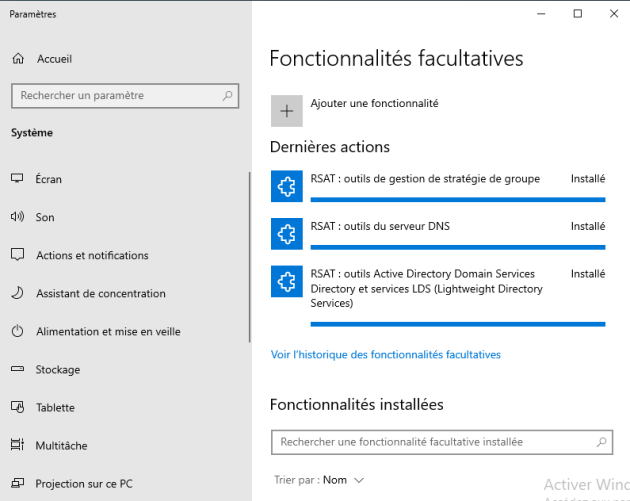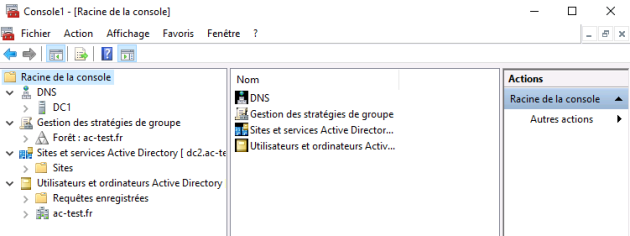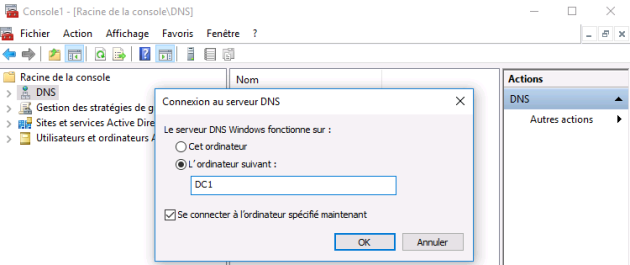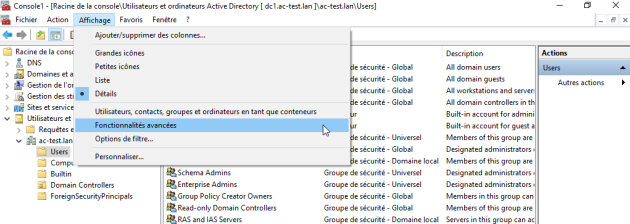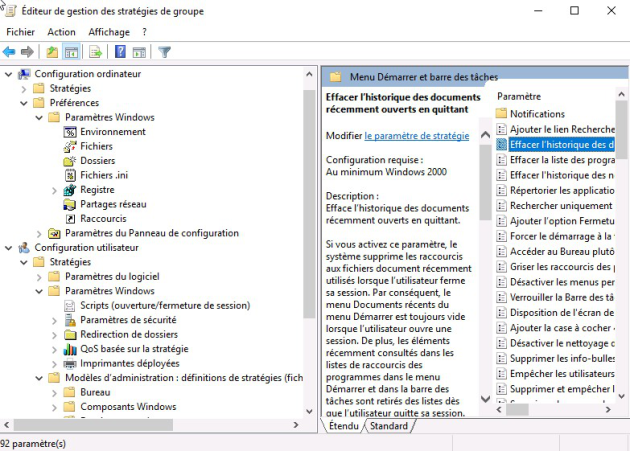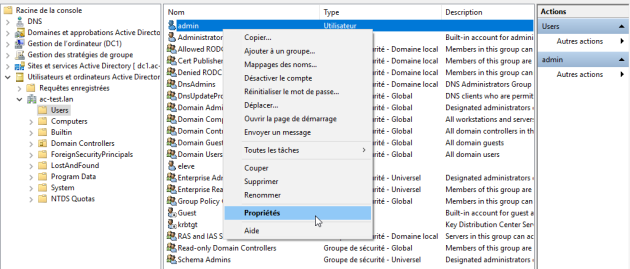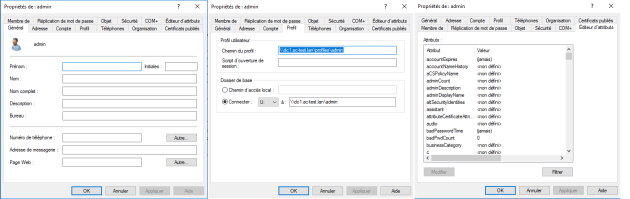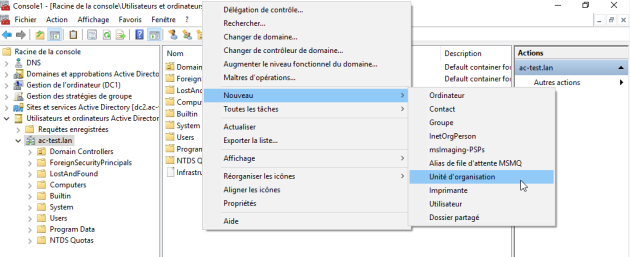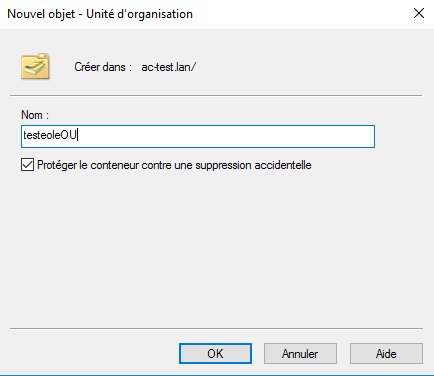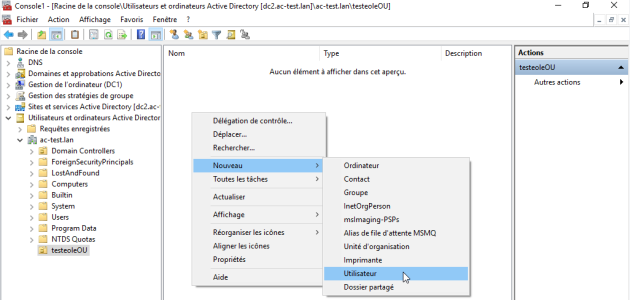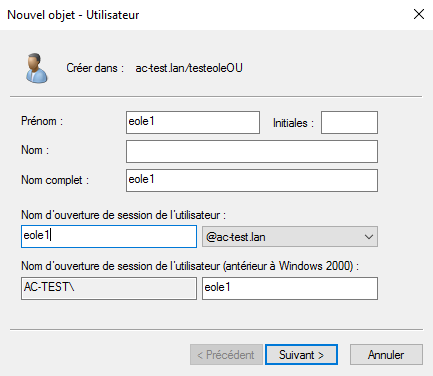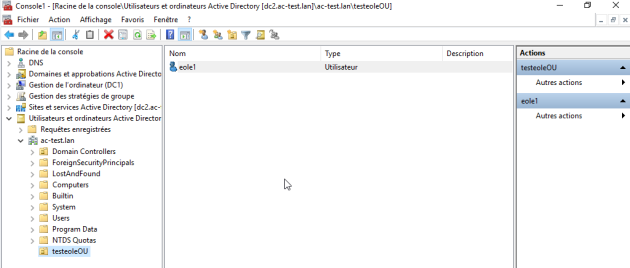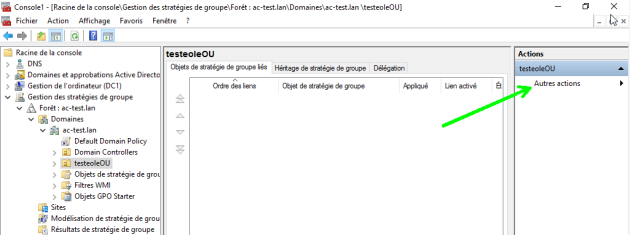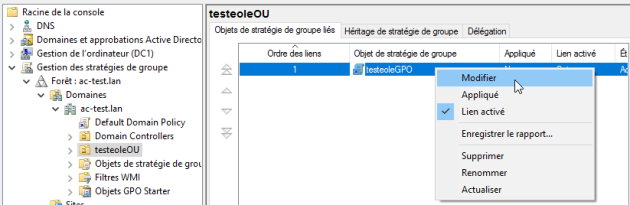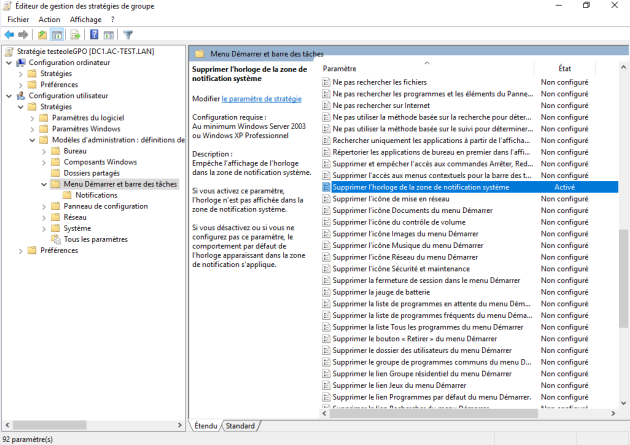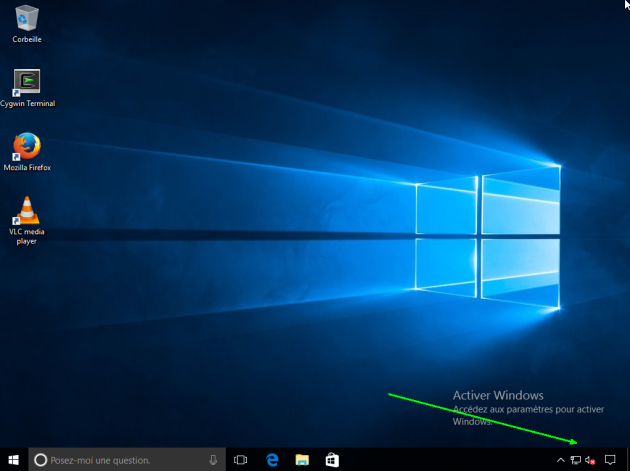Gestion d'Active Directory avec les outils RSAT
Installation
Exécution et paramétrage des outils
Les RSAT s'utilisent, soit séparément en les appelant depuis Panneau de configuration → Outils d'administration, soit en les regroupant dans une console MMC[2] personnalisée. Pour exécuter la commande mmc faire un clic droit sur le menu Windows et taper la commande à exécuter.
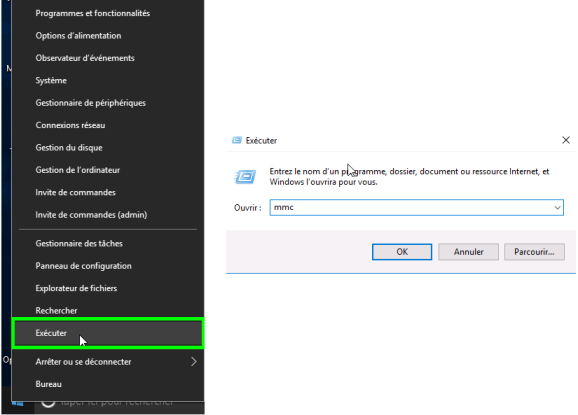
Une fois la console MMC lancée, sélectionner les principaux composants :
DNS;Gestion des stratégies de groupes;Sites et services Active Directory;Utilisateurs et ordinateurs Active Directory.
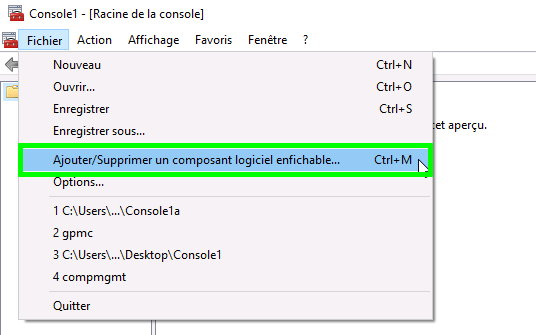
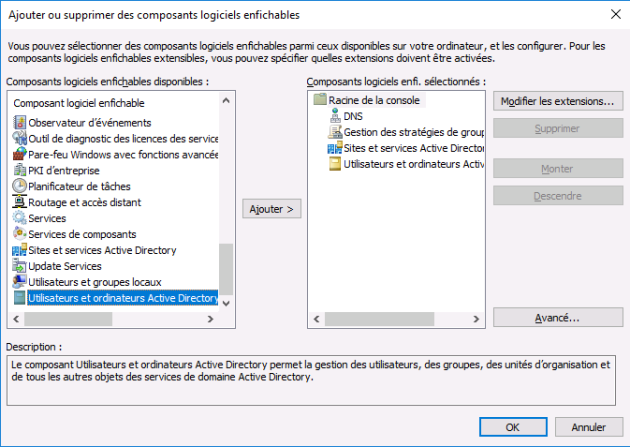
Une fois les composants ajoutés dans la console, lorsqu'on clique pour la première fois sur DNS, il faut indiquer sur quel serveur on souhaite administrer le DNS.
Enfin, on peut activer les fonctionnalités avancées de la console pour avoir accès à davantage de détails et de paramétrages possibles.
Édition des propriétés d'un utilisateur
Création d'une unité organisationnelle (OU)
Ajout d'un utilisateur à l'unité organisationnelle
Création et affectation de la GPO
Créer un nouvel objet GPO.
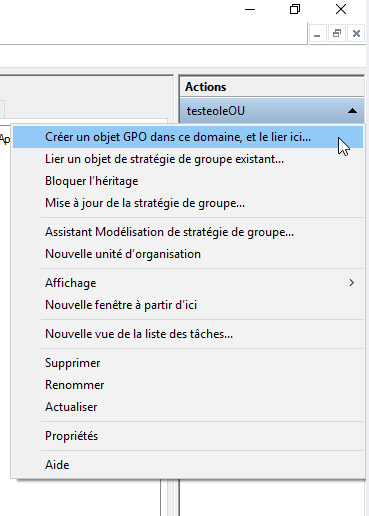
Donner un nom au nouvel objet GPO.
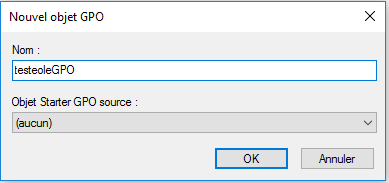
Débogage des GPO sous Windows
Lister les GPO appliquées
Pour commencer, il est recommandé d'actualiser les paramètres de stratégies de groupes du client, dans l'invite de commandes, saisir :
gpupdate
La commande suivante permet d'obtenir la liste des GPO appliqués pour l'utilisateur connecté :
gpresult /SCOPE USER /V
Pour obtenir les GPO "machine", la commande (à exécuter en tant qu'administrateur) est :
gpresult /SCOPE COMPUTER /V
Exécution de code PowerShell
Si le GPO nécessite des traitements complexes, il est probable qu'il exécutera un programme PowerShell[3].
L'application Windows PowerShell ISE (exécutée en tant qu'administrateur) permet d'ouvrir et d’exécuter simplement des fichiers .ps1[4].